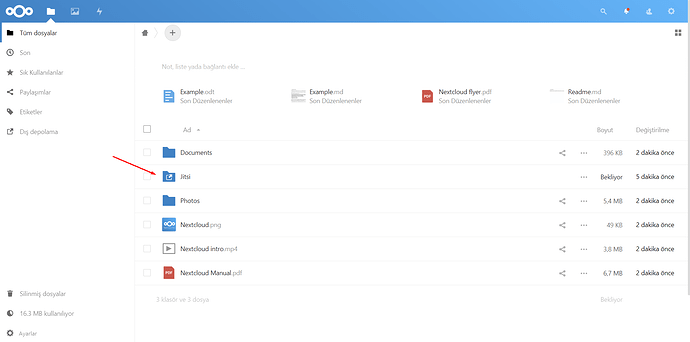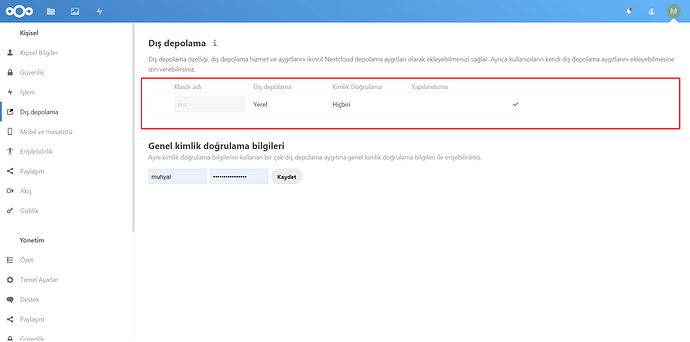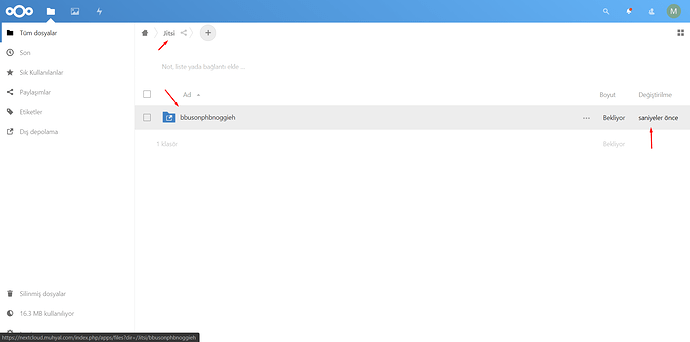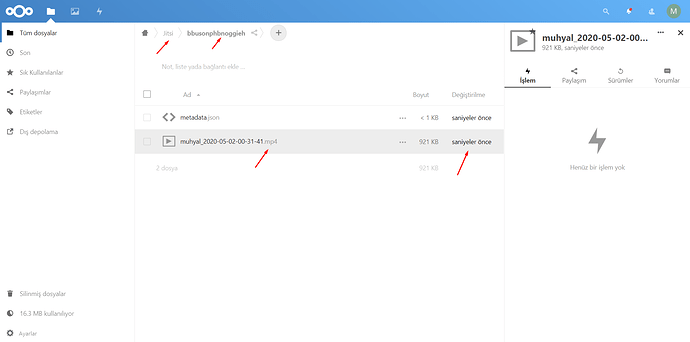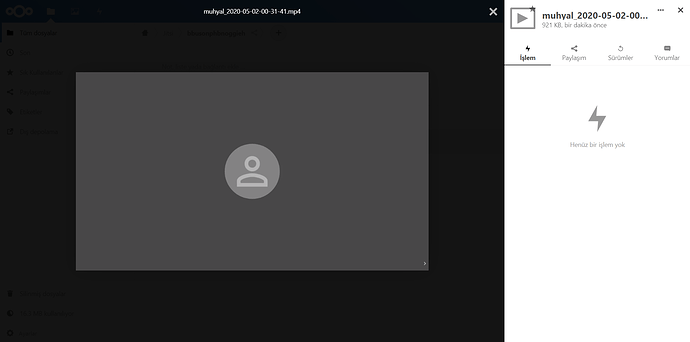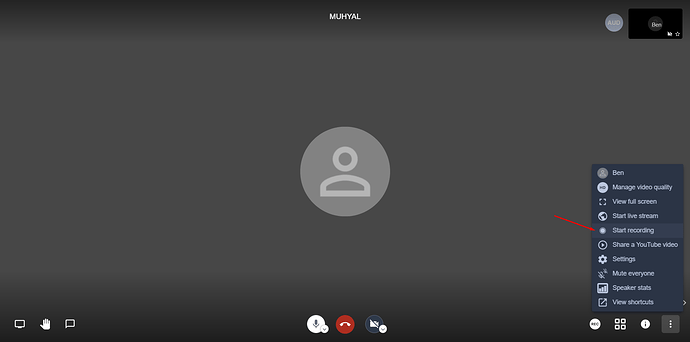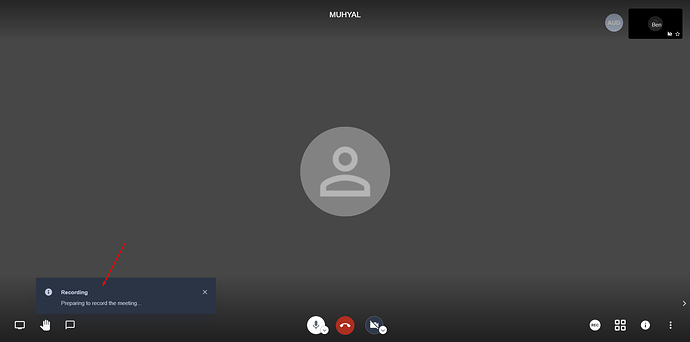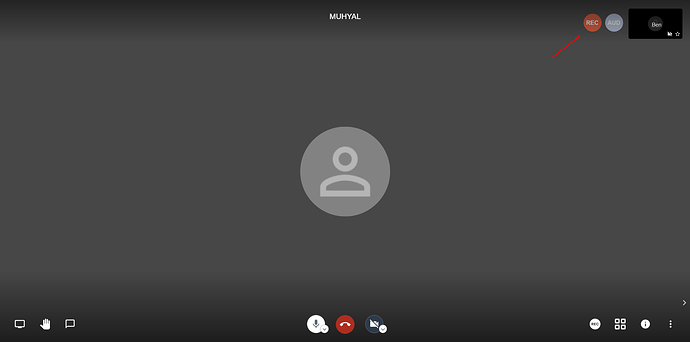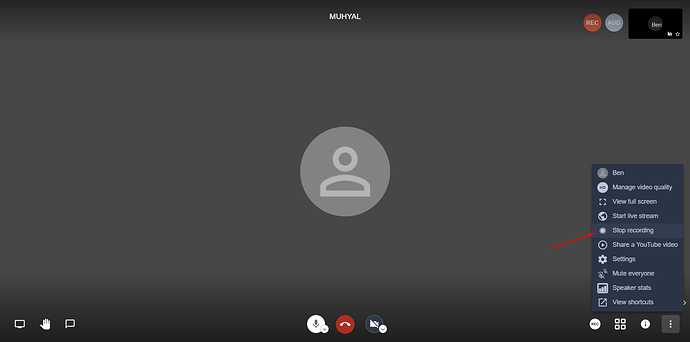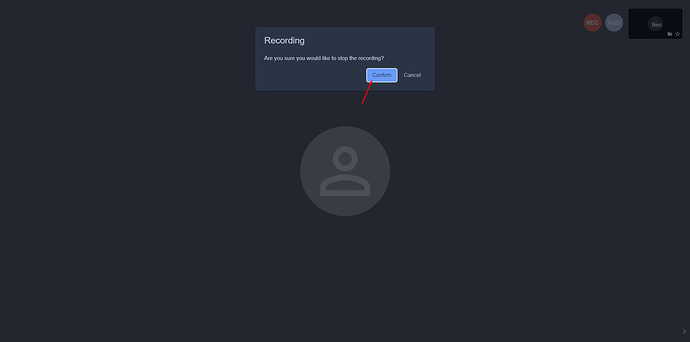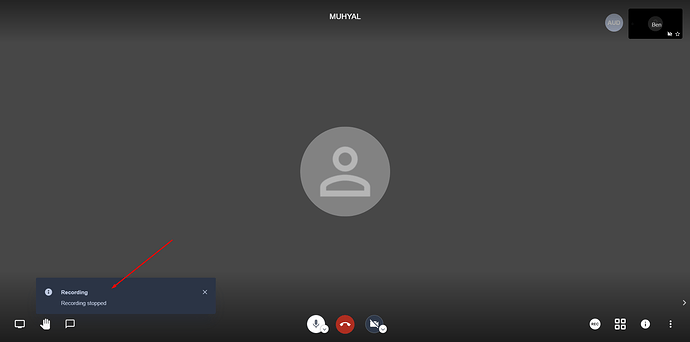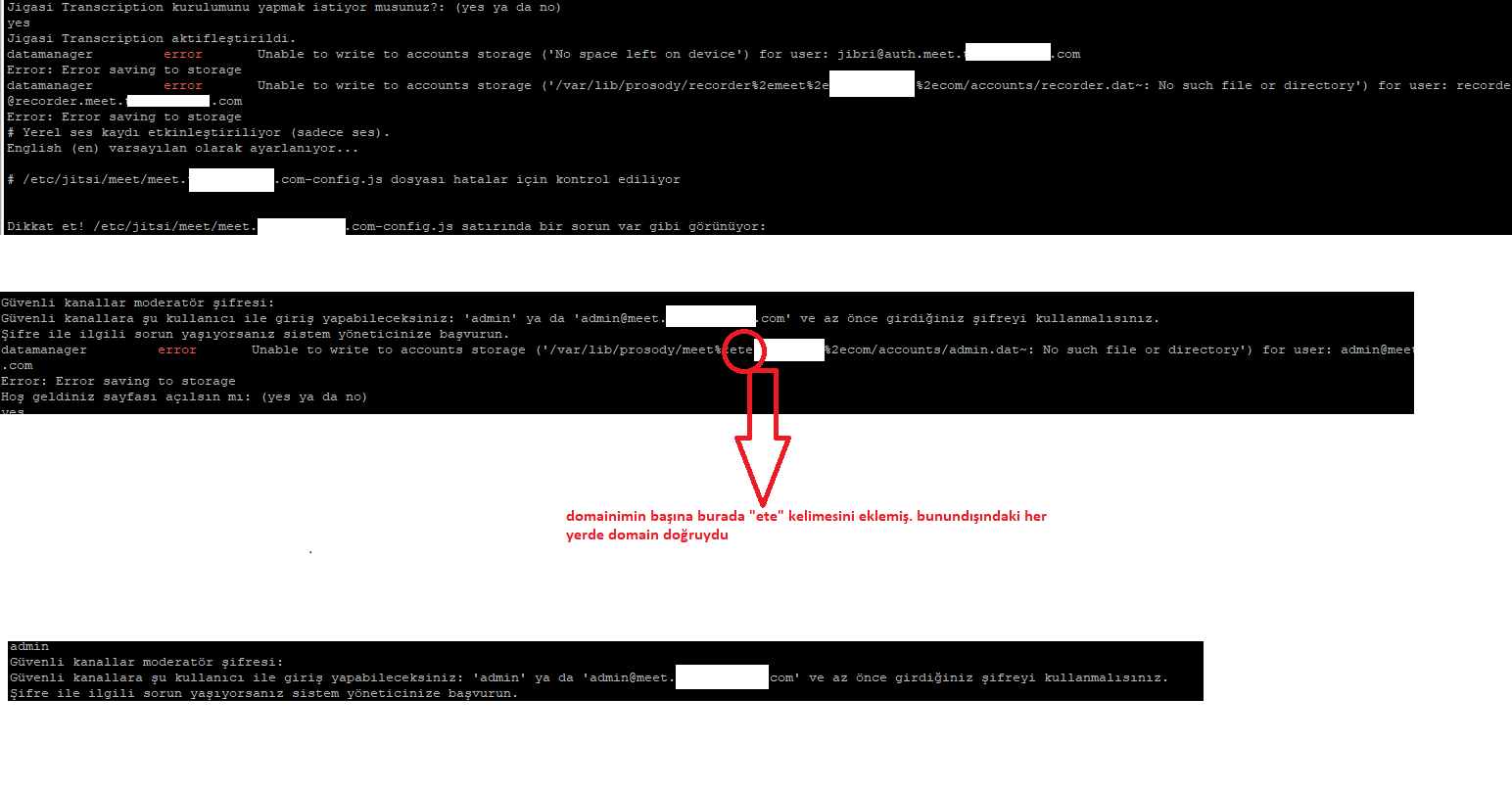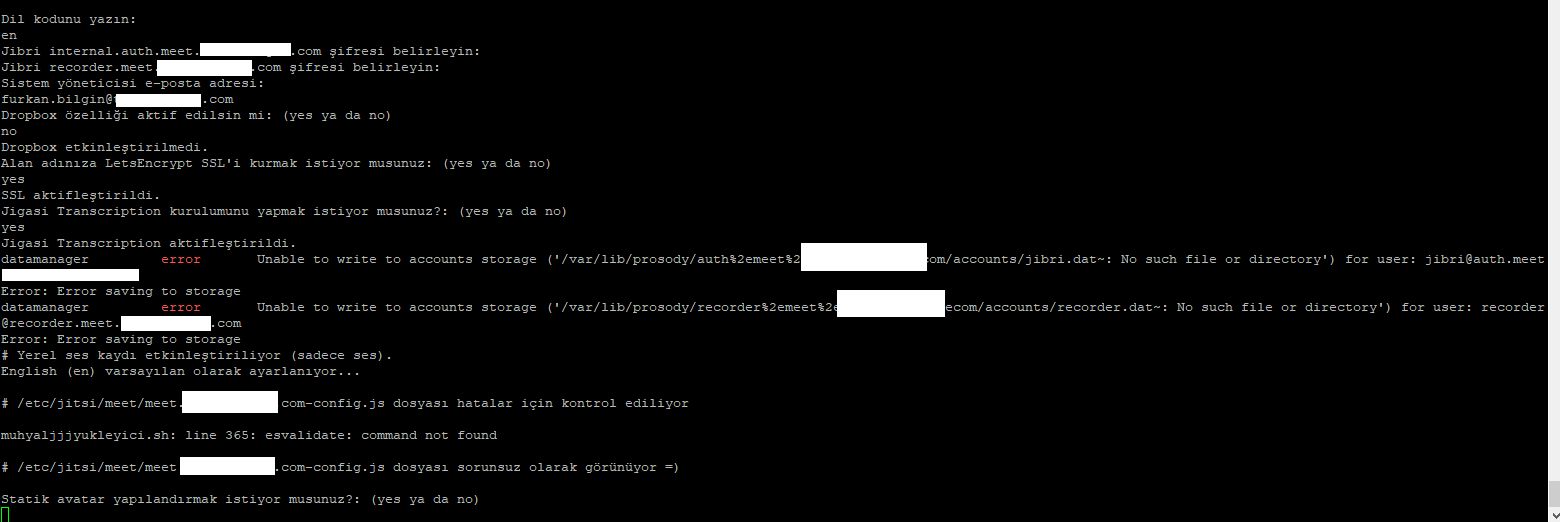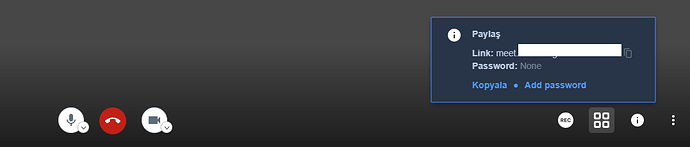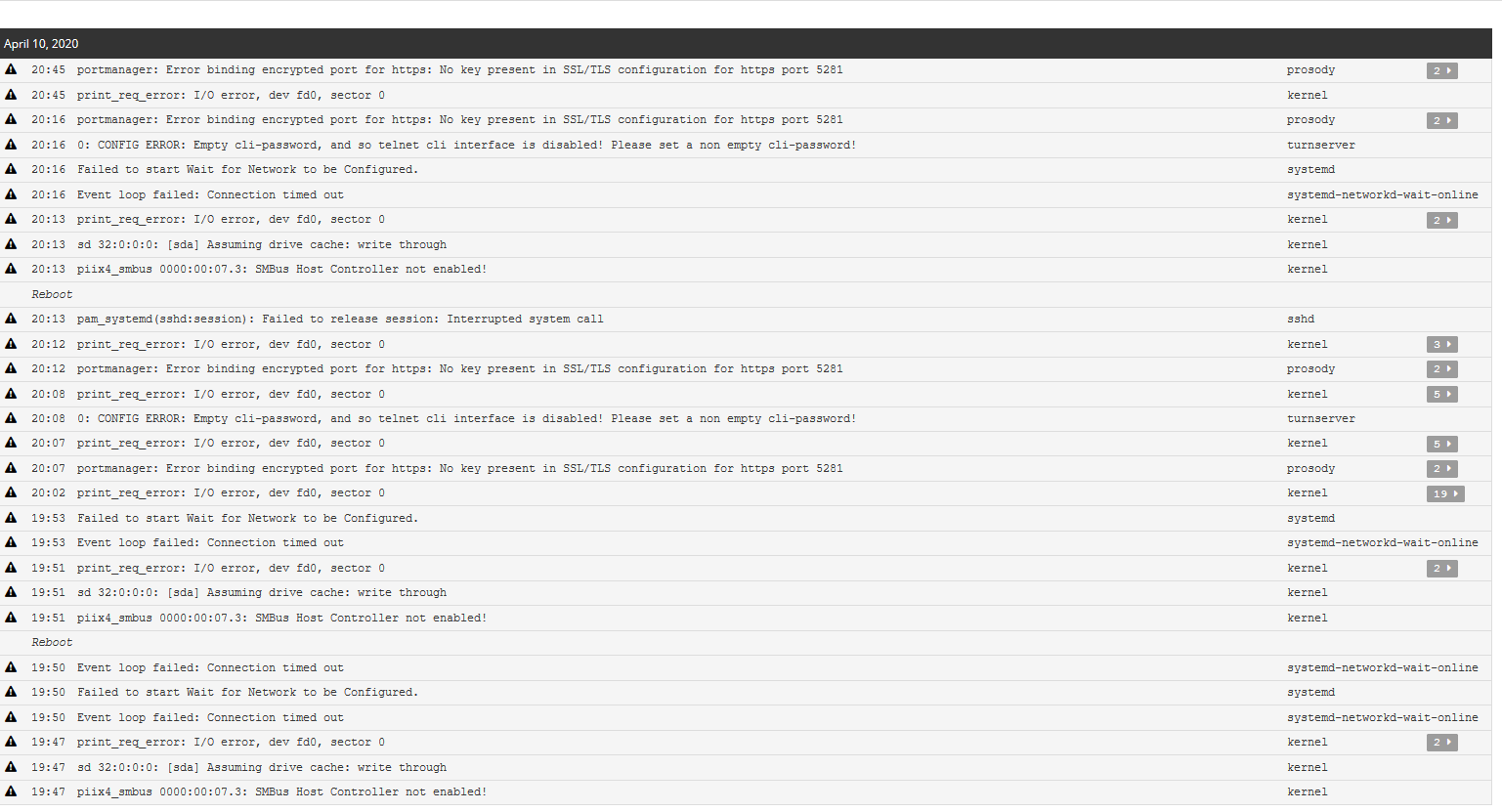Ön koşullar;
- Nextcloud için yapılandırılmış DNS A kaydı (Örn: nextcloud.sizinalanadiniz.com)
- Jitsi Meet için yapılandırılmış DNS A kaydı (Örn: konferans.sizinalanadiniz.com)
- Temiz Ubuntu 18.04 LTS kurulu bir sunucu (DigitalOcean ve Vultr tavsiyemdir)
- DNS kayıtlarınızın yayılmış olması gerekmektedir (Let’s Encrypt SSL sertifikası için)
- ACME (SSL) etkileşimi ve doğrulama işlemi 443 portu açık olmalıdır
- Konferans kaydı için minimum 8 GB RAM / 2 CPU / 10 GB ve üzeri SSD depolama alanı
- (Opsiyonel) Dropbox geliştirici konsolunda oluşturulmuş bir uygulama ve API bilgileri
- (Opsiyonel) Sesten metne çeviri için Google Cloud ve yapılandırılmış bir faturalandırma hesabı
- Çalışır durumda web kamerası ve mikrofon
- root ya da sudo yetkilerine sahip bir kullanıcı ile SSH erişimi
Betik yapılandırmaları ve özelleştirmeleri;
- Nginx & Let’s Encrypt için mobil uygulamalardaki sertifika sorunu giderildi.
- Kurulum kayıtları eklendi (
muhyaljjjyukleyici.log). - Jibri Kayıt ve YouTube Stream özelliği eklendi.
- Jigasi Transcription özelliği eklendi.
- Arayüz özelleştirmeleri yeni baştan yapılandırıldı (
watermark.png, favicon.ico, jitsilogo.png, logo-deep-linking.png…). - Yükleyiciye özel güncelleyici betiği eklendi.
- Prosody kullanıcılarını listelemek için ek modül eklendi.
- Web sunucusu Nginx olarak ayarlandı.
- Geçersiz TLS sertifikalarını (TLSv1.0/1.1) kaldırma işlemi eklendi.
- LE SSL kurulumu ve yapılandırması düzenlendi.
RAND_load_filehatası çözüldü.- JRA ile Nextcloud (Nextcloud & MariaDB, OPcache, memcache, Redis, PHP 7.4 kurulumları ve yapılandırmaları dahil) entegrasyonu eklendi.
scssphp/src/Compiler.phpyaması eklendi (patch_425_3dty.patch)- Secure Rooms özelliği düzenlendi.
/etc/jitsi/meet/$DOMAIN-config.jsoptimizasyonları yapıldı.- Yapılandırma dosyası kontrolü eklendi.
- Nadiren yaşanan Jibri bağlantı sorunu kalıcı olarak çözüldü.
- Dropbox özelliği düzenlendi.
- Statik avatar yapılandırması geliştirildi.
- Yerel ses kaydı özelliği yapılandırıldı.
- Güncelleyici yeni yapılandırmalara göre ayarlandı.
- Stabil olmayan Jitsi deposu stabil olan depo ile değiştirildi.
- HSTS kontrolü eklendi.
- Donanımsal ses sorunları tespiti eklendi.
Chromedriverve web sunucusu kontrolü eklendi.- Kanal başlığı düzenleme eklendi.
- Destek bağlantıları kaldırıldı.
- İşletim sistemi desteği kontrolü eklendi.
Jitsi Meet sunucu kaynak tüketimi örneği:
| İşlemci | Trafik | |
|---|---|---|
| 2 Katılımcı | 3% | 30Kbps Up, 100Kbps Down |
| 3 Katılımcı | 15% | 7Mbps Up, 6.5Mbps Down |
Bu makalemizde sizlerle Ubuntu sunucunuza hızlı bir şekilde bu projeler dizisini yükleyebileceğiniz Bash yükleyicisini paylaşacağız. Bu Bash yükleyicisi tüm yazılımları ve konfigürasyonları sizin yerinize tamamlayacak ve sizden sadece kurulum yapılırken gerekli bir kaç şeyi talep edecektir.
Sistem güncellemelerini kontrol etmek, yüklemek ve gerekli bir kaç yazılım için sırasıyla şu komutları girelim. En sonunda ise sunucumuzu yeniden başlatalım.
sudo apt-get update && sudo apt-get upgrade -y
sudo apt-get install unzip wget nano -y
reboot
Sunucumuz yeniden başlatıldığında SSH ile tekrar bağlanıp wget komutu ile sıkıştırılmış kurulum dosyasını aşağıda paylaştığım şekilde sunucumuza indirmemiz gerekiyor.
wget https://github.com/muhyal/ubuntujjjyukleyici/archive/master.zip
Sonrasında indirdiğimiz .zip dosyasını dışarı çıkartalım ve klasöre girelim.
unzip master.zip
cd ubuntujjjyukleyici-master
![]() Okumanız gereken önemli uyarılar
Okumanız gereken önemli uyarılar ![]()
- Jigasi modülünü Google Bulut kullanıcısı değilseniz “Jigasi Transcription” kısmına gelindiğinde no yani Hayır yanıtı ile geçmeniz önerilir!
- Dropbox özelliğini kullanabilmek için Dropbox sitesinde geliştirici hesabınız olmalı ve API bilgilerine sahip olmalısınız! API bilgilerine sahip değilseniz no yani Hayır yanıtı verin!
- Güvenli kanallar özelliği konferans sistemine kullanıcı ve şifre ekler. İhtiyacınız yok ise no yani Hayır yanıtı verin!
- JRA ile Nextcloud entegrasyonunda betik sunucunuza Nextcloud (MariaDB, PHP, Nginx yükleyecek ve tüm ayarları otomatik yapılandırılacak, ekranda sizden istenilenler harici bir işlem yapmayınız!)
- HSTS kurulumu gelişmiş kullanıcılar içindir. Hayır yani no yanıtı ile geçmeniz önerilir.
- Nextcloud yazılımı burada yalnızca kayıt sağlayıcısı olarak kullanılmaktadır. Kurulumdaki kullanıcı adınız ve şifreniz ile belirlemiş olduğunuz Nextcloud etki alanınızdan oturum açarak Jitsi klasöründen konferans kayıtlarına erişebilirsiniz. Konferans kayıtları aynı zamanda sunucunuzda /var/jitsikayitlari dizini altında saklanmaktadır.
- Hem Jitsi hemde Nextcloud için alan adınız istendiğinde kendi DNS ayarlarını yaptığınız alan adınızı yazın. Nextcloud ve Jitsi aynı alan adına kurulacaktır (Örneğin; konferans.muhyal.com). İki yazılımdan birisine farklı bir alan adı girmeyin!
Daha sonra etkileşimli kurulumu başlatalım;
sudo bash muhyaljjjyukleyici.sh
Kurulum işlemi için ekrandaki adımları takip edebilirsiniz.
İleride sistemi güncellemek isterseniz aynı dizinde alttaki komutu vermeniz yeterli olacaktır;
bash muhyaljjjguncelleyici.sh
Herhangi bir sorunla karşı karşıyaysanız, bu makaleyi yanıtlamaktan çekinmeyin ![]()
Ek bilgilendirme:
Sistemden ekran görüntüleri:
Elle gelişmiş kurulum ve özelleştirme işlemleri için bakınız;